Vmware与主机间共享文件的七种方法
VMware共享文件夹
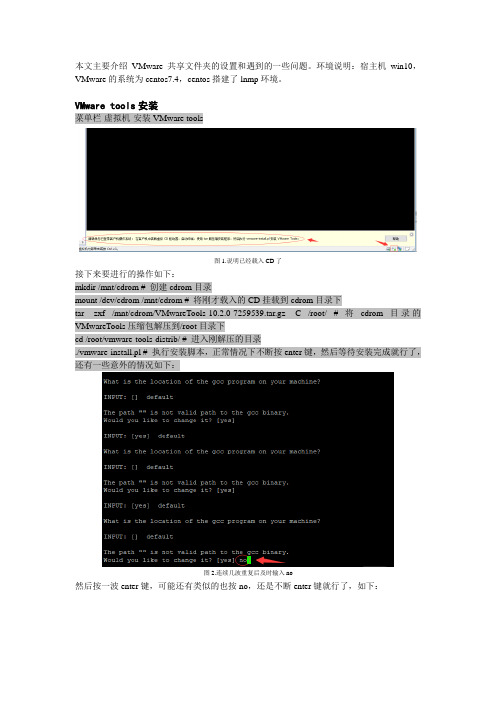
本文主要介绍VMware共享文件夹的设置和遇到的一些问题。
环境说明:宿主机win10,VMware的系统为centos7.4,centos搭建了lnmp环境。
VMware tools安装菜单栏-虚拟机-安装VMware tools图1.说明已经载入CD了接下来要进行的操作如下:mkdir /mnt/cdrom # 创建cdrom目录mount /dev/cdrom /mnt/cdrom # 将刚才载入的CD挂载到cdrom目录下tar -zxf /mnt/cdrom/VMwareTools-10.2.0-7259539.tar.gz -C /root/ # 将cdrom目录的VMwareTools压缩包解压到/root目录下cd /root/vmware-tools-distrib/ # 进入刚解压的目录./vmware-install.pl # 执行安装脚本,正常情况下不断按enter键,然后等待安装完成就行了,还有一些意外的情况如下:图2.连续几波重复后及时输入no然后按一波enter键,可能还有类似的也按no,还是不断enter键就行了,如下:图3图4.说明已经装完了设置共享文件夹虚拟机-设置-选项-共享文件夹-添加共享文件夹路径和名称Linux输入:yum install open-vm-tools-devel -y # 使用vmhgfs-fuse命令挂载设备时必须安装vmhgfs-fuse .host:/ /mnt/hgfs # 挂载共享文件夹ls /mnt/hgfs # 查看目录,有文件则说明成功了,前提是被共享的文件夹有文件使用NGINX访问nginx 不能访问共享文件夹解决: 使用www用户挂载设备或者加上-o allow_other,如:vmhgfs-fuse -o nonempty,allow_other .host:/test /home/wwwroot/test/ # nonempty强制覆盖(如果/home/wwwroot/test目录有其他文件则被覆盖,取消挂载的时候才会显示),allow_other 所有用户都能访问共享文件夹,.host:/test只有宿主机的test文件夹被挂载。
Vmware与主机间共享文件的七种方法(附图+详解)
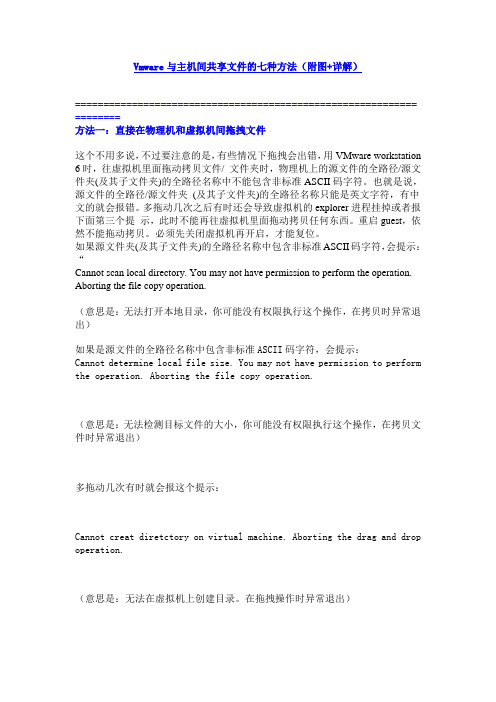
Vmware与主机间共享文件的七种方法(附图+详解)============================================================ ========方法一:直接在物理机和虚拟机间拖拽文件这个不用多说,不过要注意的是,有些情况下拖拽会出错,用VMware workstation 6时,往虚拟机里面拖动拷贝文件/ 文件夹时,物理机上的源文件的全路径/源文件夹(及其子文件夹)的全路径名称中不能包含非标准ASCII码字符。
也就是说,源文件的全路径/源文件夹(及其子文件夹)的全路径名称只能是英文字符,有中文的就会报错。
多拖动几次之后有时还会导致虚拟机的explorer进程挂掉或者报下面第三个提示,此时不能再往虚拟机里面拖动拷贝任何东西。
重启guest,依然不能拖动拷贝。
必须先关闭虚拟机再开启,才能复位。
如果源文件夹(及其子文件夹)的全路径名称中包含非标准ASCII码字符,会提示:“Cannot scan local directory. You may not have permission to perform the operation. Aborting the file copy operation.(意思是:无法打开本地目录,你可能没有权限执行这个操作,在拷贝时异常退出)如果是源文件的全路径名称中包含非标准ASCII码字符,会提示:Cannot determine local file size. You may not have permission to perform the operation. Aborting the file copy operation.(意思是:无法检测目标文件的大小,你可能没有权限执行这个操作,在拷贝文件时异常退出)多拖动几次有时就会报这个提示:Cannot creat diretctory on virtual machine. Aborting the drag and drop operation.(意思是:无法在虚拟机上创建目录。
VMware虚拟机网络共享教程

VMware虚拟机网络共享教程第一章:VMware虚拟机网络基础VMware虚拟机是一种创建虚拟化环境的软件工具,它能够在一台物理计算机上同时运行多台虚拟机操作系统。
虚拟机网络共享则是指在虚拟机之间实现网络通信和资源共享的配置和设置。
在进行VMware虚拟机网络共享之前,我们首先需要了解一些基础知识。
1.1 VMware虚拟机网络模型:VMware虚拟机网络模型由三个主要组件构成:主机网络适配器、虚拟交换机和虚拟网络适配器。
主机网络适配器是指物理计算机上物理网卡,虚拟交换机则负责将虚拟机连接到物理网络,虚拟网络适配器则是虚拟机中的网络设备。
1.2 虚拟机网络连接方式:VMware虚拟机提供了多种网络连接方式,包括桥接模式、NAT模式和Host-Only模式。
桥接模式将虚拟机连接到物理网络,使其能够与外部网络进行通信;NAT模式通过虚拟机网络地址转换将虚拟机连接到主机网络,但无法直接与外部网络通信;Host-Only模式则创建了一个虚拟网络,只允许虚拟机之间和主机之间进行通信。
第二章:VMware虚拟机网络共享教程在掌握了VMware虚拟机网络基础知识后,我们可以开始进行虚拟机网络共享的设置了。
以下是一些常见的虚拟机网络共享教程。
2.1 桥接模式下虚拟机网络共享:在桥接模式下,虚拟机可以与外部网络直接通信。
我们可以通过以下步骤进行虚拟机网络共享的设置:1) 在VMware虚拟机设置中,选择桥接模式,并选择要共享的主机网络适配器;2) 在虚拟机操作系统中,配置正确的IP地址、子网掩码和默认网关,使其与主机网络处于同一网段;3) 使用ping命令测试虚拟机与主机网络的连通性。
2.2 NAT模式下虚拟机网络共享:在NAT模式下,虚拟机只能通过主机进行网络通信。
虚拟机网络共享的设置步骤如下:1) 在VMware虚拟机设置中,选择NAT模式;2) 在虚拟机操作系统中,配置自动获取IP地址和DNS服务器;3) 使用ping命令测试虚拟机与主机的连通性。
vmware虚拟机与宿主机传输文件
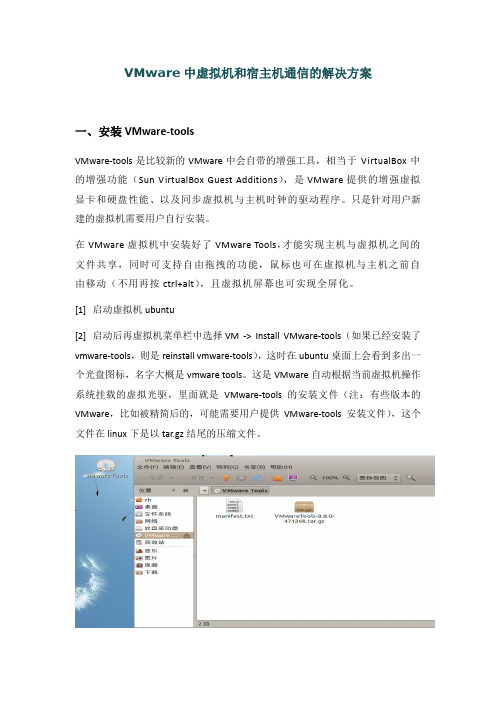
VMware中虚拟机和宿主机通信的解决方案一、安装VMware-toolsVMware-tools是比较新的VMware中会自带的增强工具,相当于VirtualBox中的增强功能(Sun VirtualBox Guest Additions),是VMware提供的增强虚拟显卡和硬盘性能、以及同步虚拟机与主机时钟的驱动程序。
只是针对用户新建的虚拟机需要用户自行安装。
在VMware虚拟机中安装好了VMware Tools,才能实现主机与虚拟机之间的文件共享,同时可支持自由拖拽的功能,鼠标也可在虚拟机与主机之前自由移动(不用再按ctrl+alt),且虚拟机屏幕也可实现全屏化。
[1]启动虚拟机ubuntu[2]启动后再虚拟机菜单栏中选择VM -> Install VMware-tools(如果已经安装了vmware-tools,则是reinstall vmware-tools),这时在ubuntu桌面上会看到多出一个光盘图标,名字大概是vmware tools。
这是VMware自动根据当前虚拟机操作系统挂载的虚拟光驱,里面就是VMware-tools的安装文件(注:有些版本的VMware,比如被精简后的,可能需要用户提供VMware-tools安装文件),这个文件在linux下是以tar.gz结尾的压缩文件。
[3]将压缩文件中以vmware-tools-distrib文件夹拖至某个文件夹下(比如/home/username/桌面)。
[4]打开终端,使用cd命令定位到该文件夹下(比如cd /home/username/桌面/vmware-tools-distrib),执行chmod 777 vmware-install.pl命令赋予当前用户执行权限,执行./vmware-install.pl命令运行安装文件。
[5]在安装过程中,安装程序会提示输入,使用默认选项即可,一律直接回车(如果长时间没有输入可能会导致安装失败)。
VMware 虚拟机与主机间共享文件的七种方法
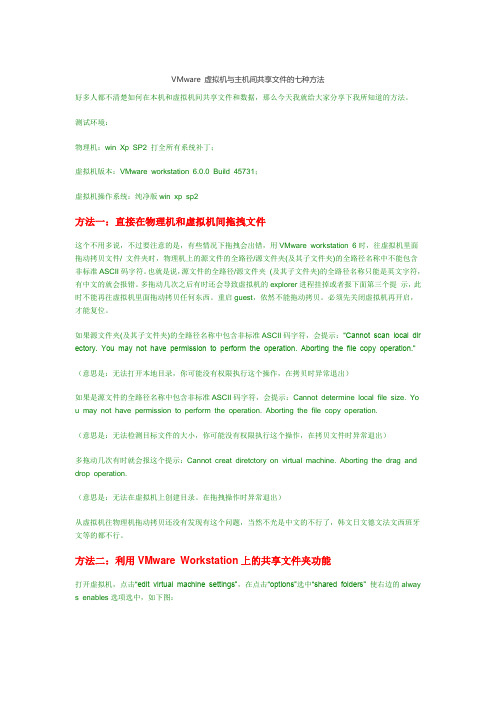
VMware 虚拟机与主机间共享文件的七种方法好多人都不清楚如何在本机和虚拟机间共享文件和数据,那么今天我就给大家分享下我所知道的方法。
测试环境:物理机:win Xp SP2 打全所有系统补丁;虚拟机版本:VMware workstation 6.0.0 Build 45731;虚拟机操作系统:纯净版win xp sp2方法一:直接在物理机和虚拟机间拖拽文件这个不用多说,不过要注意的是,有些情况下拖拽会出错,用VMware workstation 6时,往虚拟机里面拖动拷贝文件/ 文件夹时,物理机上的源文件的全路径/源文件夹(及其子文件夹)的全路径名称中不能包含非标准ASCII码字符。
也就是说,源文件的全路径/源文件夹(及其子文件夹)的全路径名称只能是英文字符,有中文的就会报错。
多拖动几次之后有时还会导致虚拟机的explorer进程挂掉或者报下面第三个提示,此时不能再往虚拟机里面拖动拷贝任何东西。
重启guest,依然不能拖动拷贝。
必须先关闭虚拟机再开启,才能复位。
如果源文件夹(及其子文件夹)的全路径名称中包含非标准ASCII码字符,会提示:“Cannot scan local dir ectory. You may not have permission to perform the operation. Aborting the file copy operation.”(意思是:无法打开本地目录,你可能没有权限执行这个操作,在拷贝时异常退出)如果是源文件的全路径名称中包含非标准ASCII码字符,会提示:Cannot determine local file size. Yo u may not have permission to perform the operation. Aborting the file copy operation.(意思是:无法检测目标文件的大小,你可能没有权限执行这个操作,在拷贝文件时异常退出)多拖动几次有时就会报这个提示:Cannot creat diretctory on virtual machine. Aborting the drag and drop operation.(意思是:无法在虚拟机上创建目录。
宿主机与虚拟机间实现文件传输
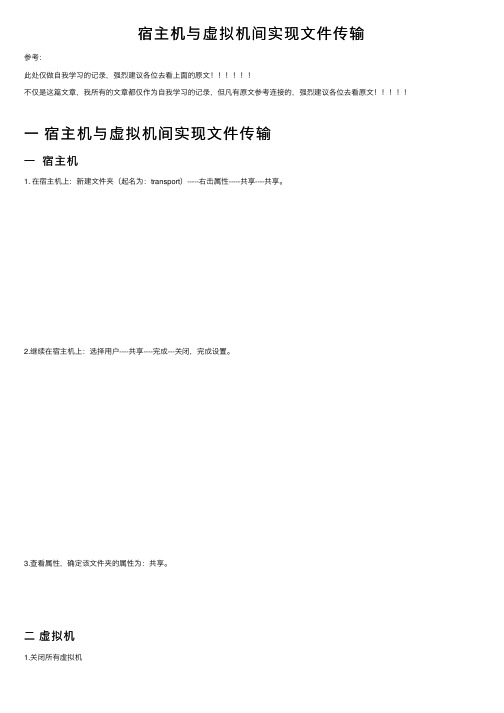
宿主机与虚拟机间实现⽂件传输参考:此处仅做⾃我学习的记录,强烈建议各位去看上⾯的原⽂不仅是这篇⽂章,我所有的⽂章都仅作为⾃我学习的记录,但凡有原⽂参考连接的,强烈建议各位去看原⽂⼀宿主机与虚拟机间实现⽂件传输⼀宿主机1. 在宿主机上:新建⽂件夹(起名为:transport)-----右击属性-----共享----共享。
2.继续在宿主机上:选择⽤户----共享----完成---关闭,完成设置。
3.查看属性,确定该⽂件夹的属性为:共享。
⼆虚拟机1.关闭所有虚拟机2.编辑虚拟机设置---选项----共享⽂件夹。
3.选择总是启⽤----添加----下⼀步。
4.设置主机路径:(1)点击浏览(2)添加路径(该路径为刚才在宿主机中新建的⽂件夹的路径)-----下⼀步----完成-----确定,完成设置。
⼆关于宿主机与虚拟机之间不能互传⽂件问题之⼀Q:2022.1.14 根据上述内容设置好之后,虚拟机和宿主机之间不能实现⽂件互传。
A:1. 查阅⽂件后推测可能是虚拟机配置⼯具有问题,选择重装:VMware tools。
1.1 选择重新安装VMware tools时,将所有的虚拟机关闭,点击要安装VMware tools的虚拟机,点击⽂件旁边的虚拟机选项,选择安装VMware tools选项。
但是,我的VMware tools选项为灰⾊,⽆法选择该选项。
1.2 挂载镜像。
参考:(1)选择要进⾏设置的虚拟机-----编辑虚拟机的设置-----选择CD/DVD----点击使⽤镜像⽂件------浏览。
(2)在打开的⽂件中找到⽂件 “Linux.iso” ----打开(3)开启该虚拟机(4)双击VMware tools 图标,打开;找到VMware tools-xxxxxxxxx.tar.gz ⽂件。
(5)提取该⽂件内容;(双击----提取-----选择要提取到的⽂件夹-----提取。
)(6)进⼊到解压后的⽂件夹,然后进⼊到 vmware-tools-distrib ⽬录,打开终端,输⼊ sudo ./vmware-install.pl 回车,接着就是输⼊ yes 再⼀直回车了。
苹果MAC电脑 VMWARE虚拟机共享文件夹设置教程
很多使用苹果电脑的朋友在自己的Mac上安装了 Windows 虚拟机,用来处理一些需要在Windows 上才能完成的工作。
有时候难免需要用到 Mac 上的一些文件,前面PC6小编给大家介绍安装的Vmware 的虚拟机,除了可以用通过拖拽文件,系统网络共享的方式以外,还可以利用虚拟机自带的文件夹共享,在物理机与虚拟机之间实现文件共享。
当有了文件夹共享,二套系统可以共同访问它,为工作带来便利。
文件夹共享设置方便,并且不会造成文件重复,使用起来也非常方便。
1、在 Mac 上选择想要设置共享文件夹的虚拟机,点击设置按钮,如图所示2、在虚拟机的设置窗口中点击共享选项,如图所示3、在共享设置窗口中点击启用文件共享选项,如图所示4、我们在这里先以把 Mac 电脑上的桌面共享出来为例,如图所示5、接下来我们启动虚拟机,进入系统以后 Vmware Tools 工具提示我们检测到有与主机的共享文件夹,需要注销才能使用,点击确定按钮继续。
6、注销成功以后,重新登录系统,你就会发现在虚拟机中的桌面上会显示 Mac 主机桌面上的文件。
我这里在 Mac 上新建了一个名为虚拟机文件夹共享测试的文件,创建好以后,立即就会出现在虚拟机 Windows 系统的桌面上。
同样地,当你在虚拟机系统的桌面上创建一个文件时,也会在 Mac 上显示。
7、如果你想要共享多个文件夹的话,可以在虚拟机的共享设置窗口中添加即可。
虚拟机默认为我们提供 Mac 上的桌面、文稿、音乐、图片等共享选项,如果你要想添加其它文件夹的话,请点击+按钮,如图所示8、随后在 Mac 中选择想要共享的文件夹,点击添加按钮即可。
9、添加完成以后,即可在虚拟机中的共享设置窗口中看到新加的共享目录。
10、接下来我们在虚拟机中打开计算机窗口,可以看到一个有共享标识的 Share Folders 目录,请点击打开。
11、随后即可看到 Mac 与虚拟机之间所有的共享文件夹的列表,如图所示12、在整个苹果 Mac 电脑与 Vmware 虚拟机之间实现共享的关键是在虚拟机系统中安装Vmware Tools 工具,有了它才能够实现虚拟机与 Mac 间的共享功能。
VM虚拟机与宿主机文件共享的处理方法
VM虚拟机与宿主机文件共享的处理方法★前言VM是常用的虚拟机软件,也是我们封装系统的利器。
但经常碰到有朋友在坛子里问关于VM 和实机之间交互文件的方法,区区不才,使用VM时间也不长,但稍微有一点经验,抛砖引玉,供大家讨论一下。
有写错或者不完整的地方还请不吝指正。
★准备已安裝VMware-workstation的电脑一台★实现方法❶映射虚拟磁盘映射虚拟磁盘是VM提供的一种功能,可以将虚拟机中的分区映射为实机中的分区。
映射虚拟磁盘只能在虚拟机关闭的状态下应用,所以文件交互也只能在实机上进行。
1)选择“文件--映射虚拟磁盘或与虚拟磁盘断开连接”。
2)弹出的窗口中选择“映射”:3)依次选择需要载入的虚拟机相关文件(.vmdk)、是否只读模式打开、和映射到实机的盘符:4)确定以后,即可在实机上操作虚拟机中的分区:※映射虚拟磁盘只能在虚拟机关闭的时候才能使用※如果需要更改虚拟机内的文件,别忘了去掉只读的勾勾。
※这个功能有时候好像不太稳定❷USB设备(U盘、移动硬盘)共享虚拟机可以接管实机上的USB设备,这样我们就可以用USB设备(U盘、移动硬盘)当中转来交换文件。
1)在虚拟机开机的状态下,插入新USB设备,VM会弹出安装VM专用的USB驱动安装界面:2)将驱动安装路径指向VM安装文件夹下的vmusb.sys驱动文件。
3)安装好驱动后在VM软件右下角的设备状态栏中就会出现USB设备相对应的图标,在图标上点击右键,选择连接。
虚拟机就会接管实机上的USB设备,同时实机上USB设备卸除:4)虚拟机使用完USB设备后,仍然右键点击右下角的USB设备图标,选择断开。
虚拟机就会卸除USB设备,同时实机接管USB设备。
※需要虚拟机有USB控制器的存在(默认有,没有的话可在编辑虚拟机设置中添加)。
※摄像头等USB设备也可以用此方法互动。
※彻底不需要USB设备时,只要在实机上点击卸除即可。
❸第三方软件:DISKGENDISKGEN(原名DISKMAN)是一款功能强大的国产磁盘分区及数据恢复软件。
VMWare虚拟机如何与主机共享文件夹
新建好虚拟机并安装好系统后,在编辑虚拟机设置--选项进行以下设
置:
点添加
选择你要共享的主机上的文件夹
已经添加上共享了
第二步,共享文件夹
首先,点击虚拟机---设置后,会出现虚拟机设置,选择“选项”,点击共享文件夹----总是启用---添加,然后按顺序操作就OK。
此时你在本地F盘下面创建share文件夹,这就是本机与虚拟机共享的文件夹了.
到这里很OK,你进入虚拟机,点应用程序-附件-终端后,进入linux操作界面,
然后输入cd /mnt/hgfs
再输入命今ls,会发现目录下面存在目录share,说明共享成功了。
若/mnt/hgfs下无目录情况解决:
VMware8虚拟机安装Ubuntu 11.10使用share folders共享目录
将虚拟机掉电关闭(不能暂停),设置share folders目录,重启虚拟机。
此时/mnt/hgfs目录仍然是空的。
应该sudo apt-get install open-vm-dkms,一路按enter键通过。
然后sudo mount -t vmhgfs .host:/ /mnt/hgfs,这样/mnt/hgfs下便有了与windows的共享目录。
为了每次开机自动挂载共享目录,在/etc/init.d/open-vm-tools 中添加的位置如图:。
VMware虚拟机共享文件夹的使用图解
VMware虚拟机共享文件夹的使用图解2008-01-12 11:23
虚拟机下共享文件夹的设定
前几在Linux下装了Windows,忖度不快,但总比在Windows和Linux下来回重启要好的多。
刚开始设共享文件夹没成功,咨询了一下田师兄才知道是忘了映射网络驱动了,现在把整个过程记录下来,以备不时之需。
虚拟机的安装教程已经很多了,这里不再多说了,我下的是
VirtualBox_1.5.2_Linux_x86.run,用sh安装即可,刚装好的时候提示说少了个什么东东,后来在google下查了一下就解决了,缺啥装啥嘛,ubuntu下安装东东是一种享受。
安装完虚拟机后就可以装windows了。
1. 装完后在vbox的启动页面里设定“共享文件夹”->“双向”,再设一个共享文件夹的目录,我在主目录下建了一个live文件夹,以其为共享文件夹。
2. 启动windows,双击vboxaddtional……,安装虚拟电脑工具包,也可以在“设备”->“安装虚拟电脑工具包”。
3. 在windows里打开我的电脑,选择“工具”->“映射网络驱动器”。
OK,大功告成了。
打开我的电脑看看,里面是不是多了一个“网络驱动器Z。
- 1、下载文档前请自行甄别文档内容的完整性,平台不提供额外的编辑、内容补充、找答案等附加服务。
- 2、"仅部分预览"的文档,不可在线预览部分如存在完整性等问题,可反馈申请退款(可完整预览的文档不适用该条件!)。
- 3、如文档侵犯您的权益,请联系客服反馈,我们会尽快为您处理(人工客服工作时间:9:00-18:30)。
【原创】Vmware与主机间共享文件的七种方法(附图+详解)
—By:adbrave
相信很多玩电脑的人都用过Vmware吧?(Vmware是虾米东西?倒!点下这里就知道了),不过好多人都不清楚如何在本机和虚拟机间共享文件和数据,那么今天我就给大家分享下我所知道的方法,如果你也有不错的方法或本文有什么错误请告诉我,谢谢!
测试环境是:
物理机:win Xp SP2 打全所有系统补丁
虚拟机版本:VMware workstation 6.0.0 Build 45731
虚拟机操作系统:纯净版win xp sp2
============================================================ ========
方法一:直接在物理机和虚拟机间拖拽文件
这个不用多说,不过要注意的是,有些情况下拖拽会出错,用VMware workstation 6时,往虚拟机里面拖动拷贝文件/文件夹时,物理机上的源文件的全路径/源文件夹(及其子文件夹)的全路径名称中不能包含非标准ASCII码字符。
也就是说,源文件的全路径/源文件夹(及其子文件夹)的全路径名称只能是英文字符,有中文的就会报错。
多拖动几次之后有时还会导致虚拟机的explorer进程挂掉或者报下面第三个提示,此时不能再往虚拟机里面拖动拷贝任何东西。
重启guest,依然不能拖动拷贝。
必须先关闭虚拟机再开启,才能复位。
如果源文件夹(及其子文件夹)的全路径名称中包含非标准ASCII码字符,会提示:“
Cannot scan local directory. You may not have permission to perform the operation. Aborting the file copy operation.
(意思是:无法打开本地目录,你可能没有权限执行这个操作,在拷贝时异常退出)
如果是源文件的全路径名称中包含非标准ASCII码字符,会提示:
Cannot determine local file size. You may not have permission to perform the operation. Aborting the file copy operation.
(意思是:无法检测目标文件的大小,你可能没有权限执行这个操作,在拷贝文件时异常退出)
多拖动几次有时就会报这个提示:
Cannot creat diretctory on virtual machine. Aborting the drag and drop operation.
(意思是:无法在虚拟机上创建目录。
在拖拽操作时异常退出)
从虚拟机往物理机拖动拷贝还没有发现有这个问题。
当然不光是中文的不行了,韩文日文德文法文西班牙文啥啥的都不行。
以前的5.5.3 Build 34685没有这个问题。
可以参考这个连接:/community/thread.jspa?threadID=84565&tstart=0
============================================================ ========
方法二:利用Vmware上的共享文件夹功能
打开虚拟机,点击“edit virtual machine settings”,在点击“options”选中“shared folders”使右边的always enables选项选中,看图:
然后单击add选择物理机的要共享的文件夹,单击ok。
开始添加共享的文件夹
打开虚拟机后右击“物理邻居”,选择“映射网络磁盘”,
点击浏览选择“全部网络”,选择你已经共享好的物理机上的文件夹。
这时你就可以从主机或虚拟机里在这个共享的文件夹里添加删除或文件。
============================================================ ======
方法三:在本机上开FTP
这个原理大家都知道,需要一个ftp工具,这类工具可以用win xp自带的IIS服务器里的ftp功能(不推荐,麻烦),也可以在网上找到很多的这些工具,如果没有的话可以给我发个电子邮件跟我要:hardjourney@,废话不说了,看图片:
不同的ftp有不同的设置方法.
在主机上设置玩ftp后打开虚拟机后输入你的ip地址就可以访问了
很多人都是adsl上网,每次开机ip地址都会变,如果每次都要先查ip地址岂不麻烦?这里有个更好的方法,你可以在你的机器上运行桌面域名解析系统(比如3322希网域名,可以免费注册和下载客户端),看图:
在虚拟机系统里输入你的ftp://域名即可,你看多方便,而且网络上的其他人也可以分享你的文件和数据(为了安全起见最好对ftp设置用户和密码,防止非法访问!)
使用ftp也可以任意操作文件(只要你给了足够的权限)
============================================================ ======
方法四:把物理机和虚拟机组成一个局域网
这种方法也就是在你的物理机和虚拟机上各建立一次网络邻居,分别把对方添加进去
相信大家都会,我只展示下部分图片:
开始创建一个网络邻居,注意:物理机和虚拟机的ip一定要在同一个网段里,而且工作组名要一致起来!
组建起来之后就像平常和局域网共享文件一样了!开启来宾账户,制定共享文件夹。
============================================================ ======
方法五:利用远程控制软件
灰鸽子大家都听说过吧!(我靠!灰鸽子不是木马吗?你竟然… )先别急,其实灰鸽子在开发的时候其初衷是想为企业等部门的网络管理员管理企业内部的计算机和服务器提供方便,后来灰鸽子的强大控制功能被一些“黑客”看上,频频用
来“作案”,很多人都“谈鸽色变”结果灰鸽子就被杀毒厂商围剿。
又是N 多废话!我们还是来看怎么利用灰鸽子来共享主机和虚拟机间的数据吧,继续看图:(先声明下:本人强烈反对利用灰鸽子来控制他人电脑,如因本文章而产生歪主意,进而“作案”的,本人不承担任何责任!)
关于如何配置灰鸽子可以到一些网络安全站点去学习相关视频和文章!
============================================================ ======
方法六:利用虚拟光驱
可以用UltraISO软件(网上有下载)在一起打包成ISO文件,然后设置下虚拟机,还是看图吧;
打包文件(我这里打包的是nod32文件),注意后缀!
设置Vmware
\]
============================================================ ======
方法七:利用第三方文件传输软件
这里指的第三方软件是比如:飞鸽传书、文件巴士等软件,这些软甲可以发送一个文件到一个或多个接受者,下面我拿文件巴士举一个例子,还是看图:
============================================================ ======
方法八:用网盘
这种方法效率最低,但是如果在单位的电脑上搞了个好玩的东西,可以先存到网盘上,等回家开机到虚拟机从网盘里下载测试即可。
注释:从主机往虚拟机内拖曳文件,以及虚拟机内右击键不可用时,可使用上述文档的方法二,加ctrl+c和ctrl+v即可使用。
